„Bluetooth“ ausinės nežaidžia garso iš nešiojamojo kompiuterio. Nerodomi „Windows“ atkūrimo įrenginiuose
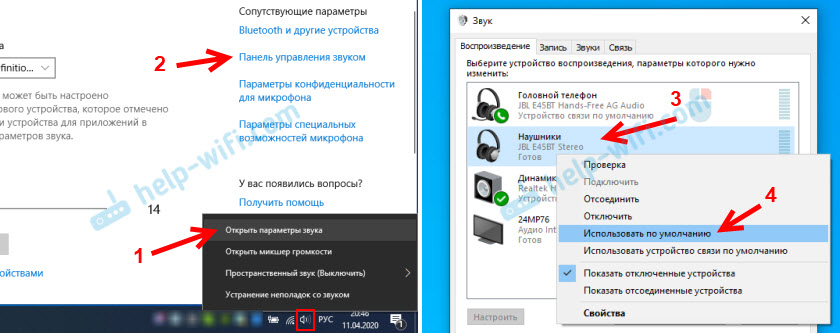
- 2452
- 474
- Mrs. Marcos Rippin
„Bluetooth“ ausinės nežaidžia garso iš nešiojamojo kompiuterio. Nerodomi „Windows“ atkūrimo įrenginiuose
Viena iš dažniausiai pasitaikančių problemų, su kuriomis susiduria „Bluetooth“ ausinių prijungimo prie nešiojamojo kompiuterio ar kompiuterio prijungimo procese, kai sujungtos ausinės, tačiau nevaidinkite garso. T. y., Garsas iš nešiojamojo kompiuterio (žaidimuose, naršyklėje, grotuve) nevyksta į belaidžius ausines, bet yra atkuriamas iš nešiojamojo kompiuterio garsiakalbių arba prijungti garsiakalbiai. Tuo pačiu metu labai dažnai pačios „Bluetooth“ ausinės nerodomos reprodukcijos įrenginiuose „Windows 10“, 8, 7. Neįmanoma pasirinkti ausinių kaip įrenginio garso išvesties iš kompiuterio išėjimo.
Mes apsvarstysime sprendimus, susijusius su garso nebuvimu iš ausinių, o ne su ryšiu. Jūsų ausinės turėtų būti prijungtos prie kompiuterio. Jei negalite prisijungti, čia yra instrukcija: kaip prijungti „Bluetooth“ ausines prie kompiuterio ar nešiojamojo kompiuterio. Kita populiari problema, kai nešiojamasis kompiuteris iš viso nemato „Bluetooth“ ausinių. Atsakydamas į klausimus šia tema komentaruose apie kitus straipsnius, pastebėjau, kad dauguma problemų yra susijusios su ausinių nesuderinamumu ir adapterio „Bluetooth“ sistema. Net jei „Windows“ randa ir jungia ausines (arba „Bluetooth“ stulpelį, nesvarbu), tada labai dažnai sistema tiesiog nesupranta, kaip dirbti su šiuo įrenginiu. Kadangi įrenginys yra naujas, o vairuotojas/sistema yra pasenusi. Ir tik dėl šios priežasties labai dažnai turite ieškoti ir pritaikyti įvairius sprendimus, apie kuriuos kalbėsiu šiame straipsnyje. Ypač dažnai taip atsitinka prijungiant naujus įrenginius prie „Windows 7“, nes sistema jau yra sena, ir paprastai ji įdiegta nešiojamuose kompiuteriuose ir kompiuteryje su pasenusiu geležies.
Atnaujinimas: Jei turite „Windows 11“, žiūrėkite šį straipsnį - „Windows 11“ „Bluetooth“ ausinėse nėra garso.Patikrinkite „Bluetooth“ ausines „Windows“ atkūrimo įrenginiuose
Taigi jūs prijungėte ausines prie kompiuterio, jos prijungė, tačiau nėra jokio garso. Visų pirma, turite atidaryti garso valdymo skydelį, pažiūrėkite, ar ten yra ausinių, ir ar jos naudojamos kaip įrenginys garso išvestims pagal numatytuosius nustatymus.
„Windows 10“ mes einame į parametrus, į skyrių „Sistema“, skirtuką „Garsas“ ir dešinėje pasirinkite „Garso valdymo skydelis“. Arba tiesiog paspauskite dešinįjį pelės mygtuką ant garso piktogramos dėkle ir pasirinkite „Atidaryti garso parametrus“, kur eikite į „Garso valdymo skydelį“. „Garso“ lange, skirtuke „Reprodukcija“, turėtų būti „Bluetooth“ ausinės. Turite spustelėti juos naudodamiesi dešiniu pelės mygtuku ir pasirinkite „Naudoti pagal numatytuosius nustatymus“.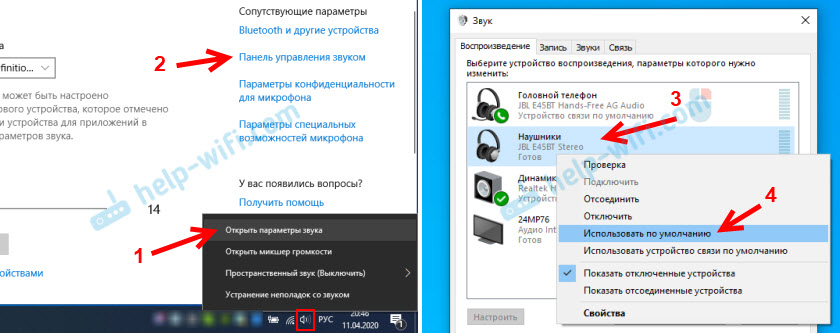
Netoli ausinių pasirodys piktograma (žymimasis laukelis žaliame apskritime) ir būsenos „Numatytasis įrenginys“. Po to garsas turėtų būti grojamas per ausines.
„Windows 7“ viskas yra maždaug taip pat. Turite atidaryti „atkūrimo įrenginius“ ir padaryti ausines („Bluetooth“ ausines) pagal numatytuosius įrenginius.
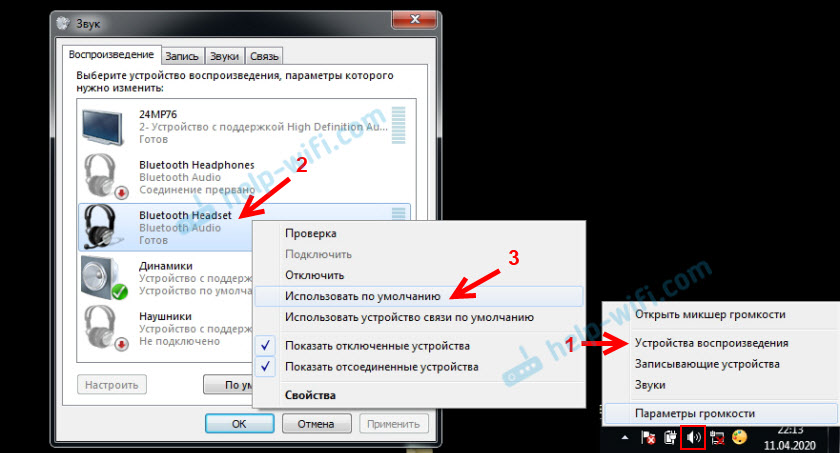
Jei po šių veiksmų iš ausinių nutilo, nėra jokio garso (ir taip turėtų būti: muzika, atvirai vaizdo įrašas kompiuteryje, garsiakalbiai yra garsiakalbiai), tada patikrinkite kompiuterio ir ausinių garsumo parametrus (ausinėse (gali būti) būti atskirais mygtukais). Prijunkite ausines prie kito įrenginio (pavyzdžiui, prie telefono), kad patikrintumėte. Taip pat atsitinka, kad yra garsas, bet jis yra blogai. Apie tai rašiau atskirame straipsnyje: Blogas garsas „Bluetooth“ ausinėse kompiuteryje ar nešiojamame kompiuteryje.
Jei „Windows Bluetooth“ ausinės „Bluetooth“ garso nustatymuose nėra garso, tada dažniausiai yra dvi priežastys:
- Ausinės vis dar nėra prijungtos prie nešiojamojo kompiuterio/kompiuterio. Apie tai rašiau straipsnio pradžioje ir pateikiau nuorodą į instrukcijas. Norėdami patikrinti, prijungti ar ne, eikite į kompiuterio „Bluetooth“ nustatymus ir patikrinkite. „Windows 10“ turite pereiti prie „parametrų“, į skyrių „Įrenginiai“ skirtuke „Bluetooth“. Ausinės turėtų būti „prijungto balso, muzikos“ ar „sujungtos muzikos“ būsena. Skiltyje „Garsas“. Ausinių pavidalu turėtų būti piktograma.
 „Windows 7“ turite atidaryti „Valdymo skydelį“ ir eiti į „įrangą ir garso“ - „Įrenginiai ir principai“ - „„ Bluetooth “įrenginiai“.
„Windows 7“ turite atidaryti „Valdymo skydelį“ ir eiti į „įrangą ir garso“ - „Įrenginiai ir principai“ - „„ Bluetooth “įrenginiai“.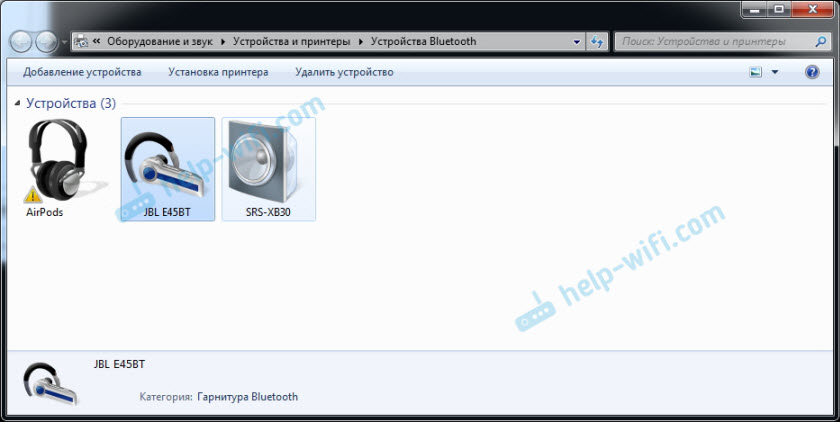 Turėtų būti ausinės. Bet be klaidos. Be geltono šauktuko, kaip ir mano ekrano kopijoje šalia „AirPods“. Beje, apie problemas, susijusias su „AirPods“ ryšiu su „Windows 7“. Bet tokia septynių problema įvyksta ne tik su „AirPods“, bet ir su daugeliu kitų naujų ausinių.
Turėtų būti ausinės. Bet be klaidos. Be geltono šauktuko, kaip ir mano ekrano kopijoje šalia „AirPods“. Beje, apie problemas, susijusias su „AirPods“ ryšiu su „Windows 7“. Bet tokia septynių problema įvyksta ne tik su „AirPods“, bet ir su daugeliu kitų naujų ausinių. - Ausinės yra prijungtos, bet neįdiegtos vairuotojo, „Windows“ jų neapibrėžia kaip ausinių. Tai atrodo taip: „Windows 10“ ausines galima nustatyti neteisingai. Pavyzdžiui, kaip telefonas (telefono piktograma šalia pavadinimo). Arba yra skyriuje „Kiti įrenginiai“, o ne „garsas“.
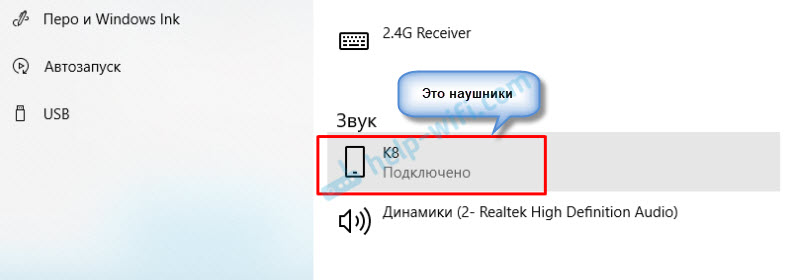 Įrenginių dispečeris gali turėti nenustatytus „Bluetooth“ periferinius įrenginius.
Įrenginių dispečeris gali turėti nenustatytus „Bluetooth“ periferinius įrenginius.
„Windows 7“, maždaug ta pati situacija. Prijungtos ausinės rodomos su geltono šauktuku. Jei paspausite juos su tinkamu pelės mygtuku ir paleisite „problemų pašalinimą“, greičiausiai bus pranešimas, kad „Bluetooth“ nėra įdiegtas „Bluetooth“ periferinio įrenginio tvarkyklė.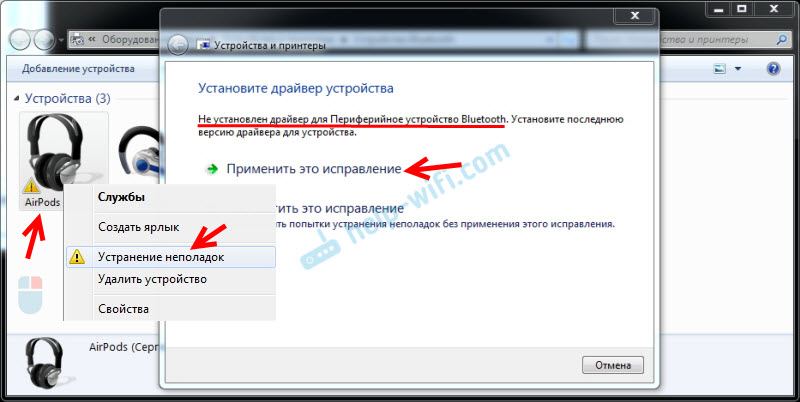 Ir sistema negali jos rasti ir įdiegti. Be to, rankiniu būdu to negalima įdiegti. Apie tai toliau straipsnyje.
Ir sistema negali jos rasti ir įdiegti. Be to, rankiniu būdu to negalima įdiegti. Apie tai toliau straipsnyje.
Kas galų gale: Arba ausinės visai nėra prijungtos (ir jas tiesiog reikia prijungti), arba prijungti, bet neįdiegti tvarkyklės, arba įdiegta kreivės tvarkyklė. Ir be vairuotojo „Windows“ nesupranta, koks tai įrenginys ir kaip su juo dirbti. Todėl nešiojamasis kompiuteris nerodo garso į „Bluetooth“ ausines, nes sistema nežino, kad tai yra ausinės ir kad jos gali būti naudojamos groti garsui.
Ką apie vairuotoją „Bluetooth“ ausinėse?
Negalime tiesiog atsisiųsti ir įdiegti tvarkyklę į KAIK konkrečias ausines. Dėl to, kad tokių vairuotojų tiesiog nėra. „AirPods“ nėra vairuotojo, skirto kai kuriems JBL, „Sony“, „Marshall“, „Sennheiser“, „Panasonic“, „Beats“ ar „Kinijos TWS“ ausinių modeliui ar kai kurioms kinų TWS ausinėms ir kt. D. Nėra atskirų tvarkyklių, galite pamatyti ausinių gamintojo svetainėje.
Jei teisingai suprantu, tada darbo su ausinėmis algoritmas tiksliai išdėstytas adapterio „Bluetooth“ tvarkyklėje. Todėl viskas, ką galime padaryti, tai atnaujinti adapterio „Bluetooth“ tvarkyklę. Na, dar keli patarimai:
- Išimkite ausines iš prijungtų įrenginių sąrašo „Windows“, ištrinkite jas įrenginio tvarkyklėje ir dar kartą prijunkite jas.
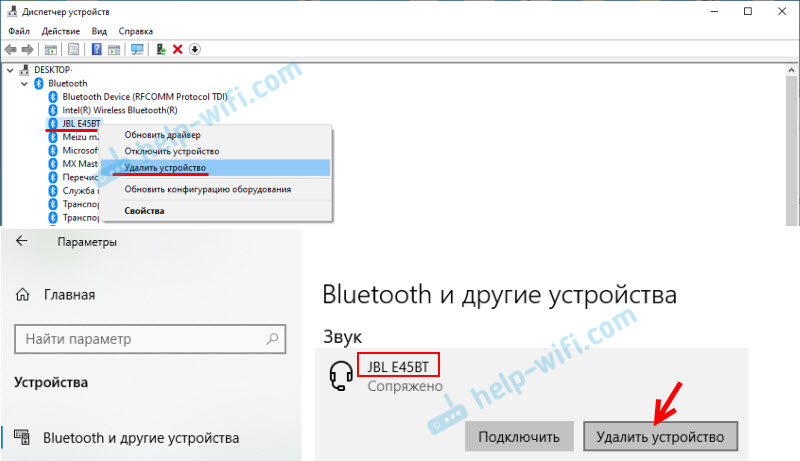
- Atnaujinkite (iš naujo įdiegti) adapterio „Bluetooth“ tvarkyklę. Jį galima atsisiųsti iš nešiojamojo kompiuterio gamintojo svetainės (jūsų modeliui) arba iš paties adapterio gamintojo (jei turite USB arba PCI adapterį). Atsisiųskite tvarkyklę ir paleiskite jo diegimą.
Kitą akimirką, kai naujausią tvarkyklę paprastai galima rasti belaidžio modulio gamintojo vietoje („Wi-Fi“/„Bluetooth“ paprastai veikia per vieną modulį, ypač nešiojamuose kompiuteriuose). Jei, pavyzdžiui, turite „Wi-Fi“/„Bluetooth“ modulį iš „Intel“ (kaip mano atveju), tada atsisiųskite „Intel“ tvarkyklę belaidyje „Bluetooth“, skirtą „Windows 10“, „Windows 8“ arba „Windows 7“. - Įdiekite visus „Windows“ operacinės sistemos atnaujinimus. Labai dažnai kartu su sistemos atnaujinimais yra įdiegti tvarkyklių atnaujinimai, tarp kurių gali būti „Bluetooth“ tvarkyklė.
Po atnaujinimų pabandykite iš naujo sujungti ausines. Galbūt po to, kai šie langai juos nustatys, ir jie pasirodys įrenginių sąraše, kad būtų galima žaisti garsą „Windows“ nustatymuose.
„Bluetooth“ paslauga (garso imtuvas ir belaidžio telefono ryšys)
Komentaruose Nadezhda pasidalino sprendimu, apie kurį dėl tam tikrų priežasčių iš karto nekalbėjau, bet pridėjau jį prie kitų, panašių straipsnių šioje svetainėje šioje svetainėje.
Sprendimas yra patikrinti ir įtraukti reikiamas „Bluetooth“ paslaugas į ausinių savybes arba nežinomą įrenginį valdymo skydelyje. Mes kalbame apie paslaugų imtuvo garso ir belaidžio telefono ryšį. Taigi, kad ausinės būtų teisingai nustatytos sistemoje ir jos gali būti naudojamos garso rodymui ir naudoti kaip ausines (dirbo mikrofonas), šios paslaugos turi būti įtrauktos. Šios paslaugos turi būti įtrauktos.
Turite „Windows 11“? Tada žiūrėkite straipsnį, kurį aš paruošiau būtent šiai sistemai. Šio straipsnio pradžioje yra nuoroda į tai.
Jei turite „Windows 7“ arba „Windows 10“:
- Turite atidaryti seną valdymo skydą. Tai galite rasti naudodami paiešką ir paleisti arba paspausti raktų klavišų derinį, įveskite komandą, įveskite komandą Kontrolė Ir paspauskite gerai.
- Eikite į skyrių „Įranga ir garsas“ - „Įrenginiai ir spausdintuvai“.
- Spustelėkite dešiniuoju pelės mygtuku ant ausinių ar stulpelio (jos jau turėtų būti prijungtos) ir pasirinkite „Savybės“. Jie gali būti rodomi kaip neapibrėžtas įrenginys.
- Eikite į skirtuką „Paslauga“, įdiekite patikrinimus šalia paslaugų “garso imtuvas ir„ Belaidžio telefono ryšio “.
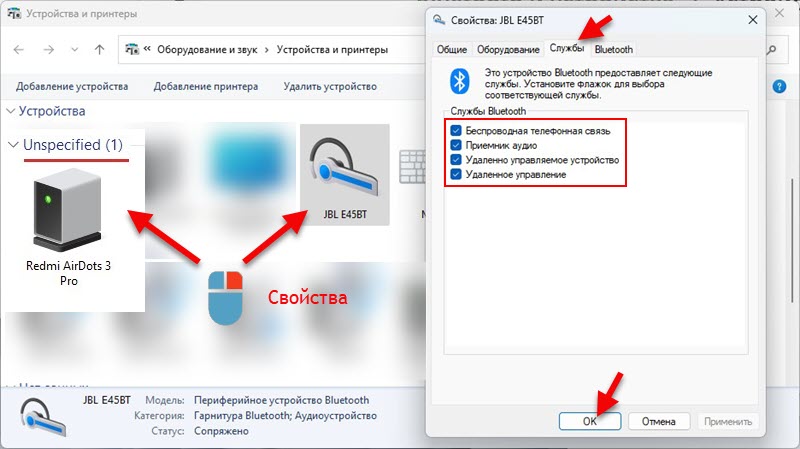 Galite pabrėžti visas ten esančias paslaugas. Spustelėkite Gerai.
Galite pabrėžti visas ten esančias paslaugas. Spustelėkite Gerai.
Dėkojame už jūsų papildymus, patarimus ir klausimus komentaruose. Tai leidžia išsamiau ištirti problemą ir rasti naujų sprendimų.
- « „Wi-Fi TP-Link Archer T6E“ adapteris neveikia standartiniame 802 standartiniame 802.11n (skrenda iki 802.11b/g)
- „TP-Link TL-PA7017“ rinkinio peržiūra ir „Gigabit Powerline“ adapterių konfigūracija ir konfigūracija »

